In Windows 11 of 10 kunt u net voor installatie aanpassingen doen. Dit heet de “Audit modus”. Audit modus in Windows is een speciale modus die voornamelijk wordt gebruikt door systeembeheerders en IT-professionals voor het configureren van Windows-installaties voordat ze worden ingezet voor eindgebruikers. Deze modus maakt een aantal activiteiten mogelijk die essentieel zijn voor het voorbereiden van een Windows-installatie
Zo kunt u in audit modus software, stuurprogramma’s installeren of bepaalde instellingen toepassen die meegenomen moeten worden in de installatie of het image. U kunt hiermee dus als het ware een vooringestelde versie van Windows maken en deze eventueel nog uitbreiden naar andere computers. Audit modus stelt u dus in staat om Windows aan te passen voordat het daadwerkelijk wordt geïnstalleerd.
Om in audit modus te komen moet u het eerst opstarten. Het opstarten van audit modus kan op verschillende manieren die ik zal toelichten in dit artikel. Als audit modus wordt opgestart dan wordt dit altijd gedaan via het ingebouwde administrator beheerders account. Als dit administrator account in audit modus wordt opgestart kunt u het image aanpassen.
Meld u dan aan voor onze nieuwsbrief.
Windows 11/10 aanpassen voor installatie (Audit modus)
Om audit modus op te starten heeft u een nieuwe Windows installatie nodig. U start de computer op via een ISO-bestand op bijvoorbeeld USB. Net voor het OOBE – Out-of-Box Experience (het venster waarin wordt gevraagd om Windows af te configureren) zie voorbeeld.
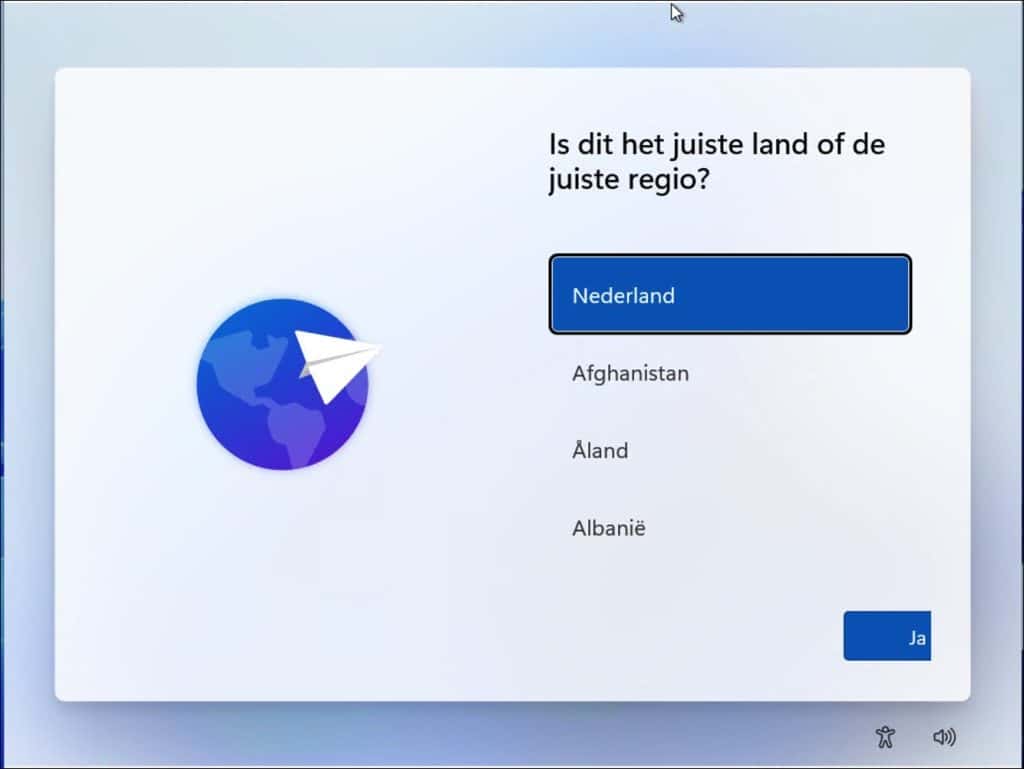
Drukt u op de toetsencombinatie CTRL + SHIFT + F3 om Windows op te starten in Audit modus. U wordt daarna automatisch aangemeld met het ingebouwde administrator account.
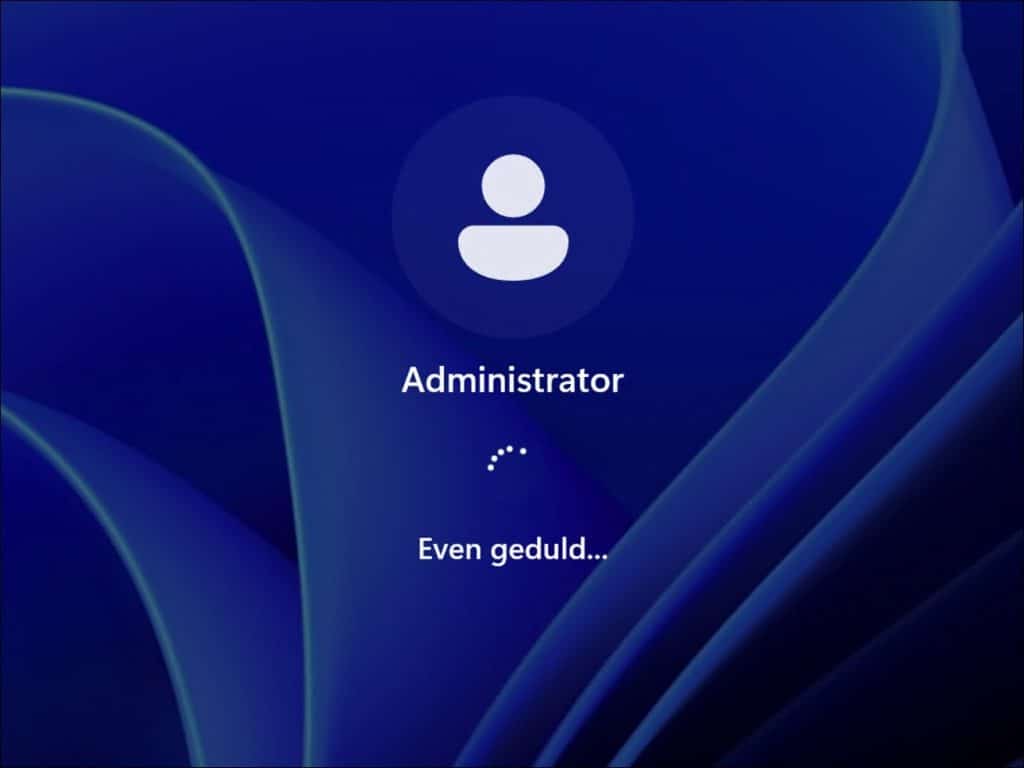
Sysprep wordt nu gestart in audit modus. Sysprep ook wel “Hulpprogramma voor systeemvoorbereiding” genoemd in Audit Mode wordt gebruikt om een Windows installatie voor te bereiden voor imaging en deployment op meerdere computers via generaliseren. Wanneer Sysprep in Audit Mode wordt uitgevoerd, stelt het u in staat om diverse acties uit te voeren die essentieel zijn voor het configureren van een gestandaardiseerd systeem. Door te “Generaliseren” wordt hardware specifieke informatie te verwijderd, waardoor het gemaakte image op verschillende hardware kan worden gebruikt.
Als het ware zorgt Sysprep in Audit Mode ervoor dat alle aangepaste configuraties en installaties die zijn uitgevoerd, worden opgenomen in een nieuw image bestand, dat vervolgens kan worden gedupliceerd en verspreid over meerdere computers. Dit maakt het een essentieel hulpmiddel in het beheer en bij het voorbereiden van systemen voor massadistributie.
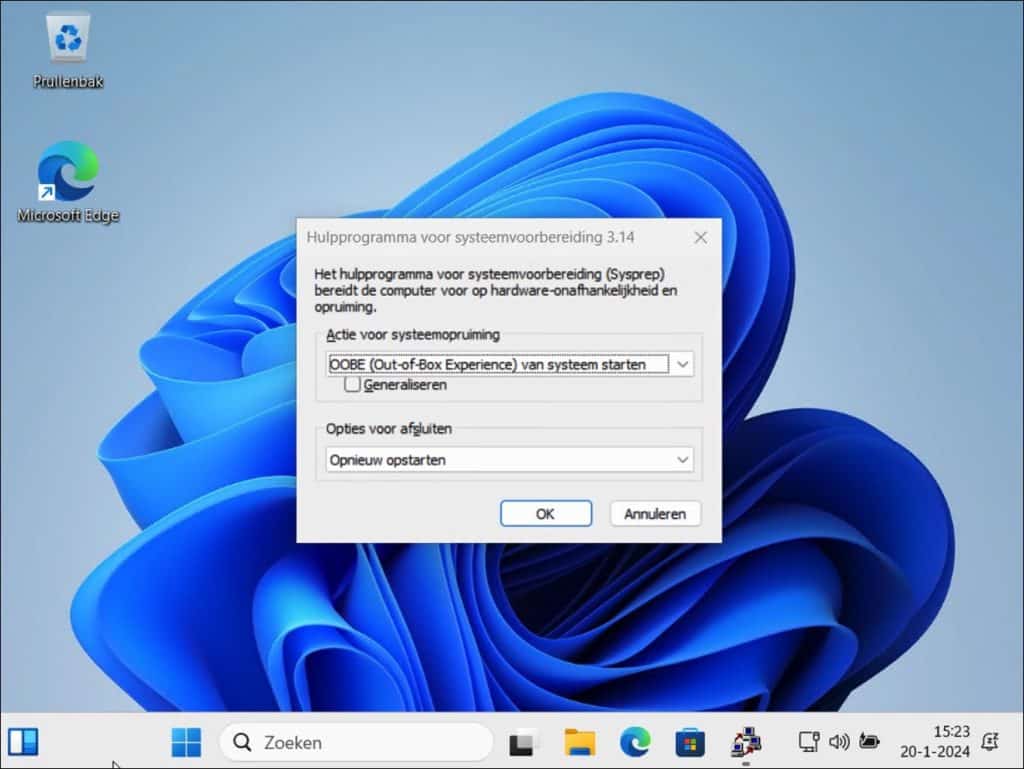
Als u klaar bent met het instellen dan kunt u sysprep gebruiken om terug te starten naar OOBE, zodat de computer door de gebruiker af geconfigureerd kan worden.
Klik hiervoor met de rechtermuisknop op de Startknop. Klik op “uitvoeren” in het menu. In het uitvoeren venster type: cmd.exe
In het Opdrachtprompt type:
cd %windir%\system32\oobe\
Type hierna:
sysprep /oobe /generalize /shutdown
Lees hier meer over sysprep en audit modus.
De computer wordt nu opgestart naar OOBE. Ik hoop u hiermee geïnformeerd te hebben. Bedankt voor het lezen!

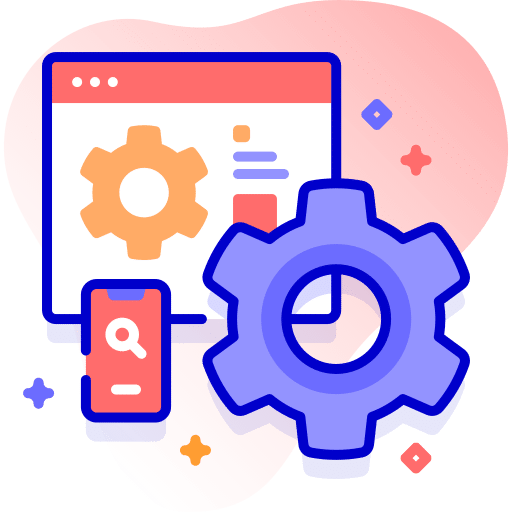
Overzicht met computertips
Lees ook onze computertips overzichtelijk gesorteerd in categorieën.Computerhulp
Computerhulp nodig? Help mee ons computerforum groeien.Deel deze tip
Deel deze pc tip met andere mensen via social media of op een website.